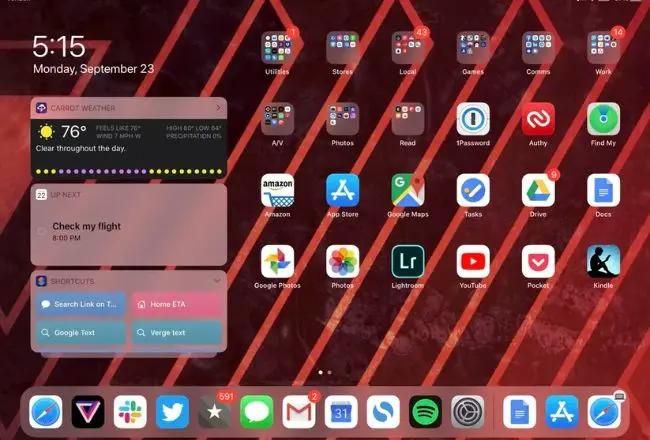Windows 10, hệ điều hành phát triển và phổ biến của Microsoft, đã mang đến nhiều tiện ích và tính năng mạnh mẽ cho người dùng. Tuy nhiên, sự tiện lợi của nó cũng đồng nghĩa với việc đòi hỏi tài nguyên hệ thống cao, có thể gây làm cho máy tính trở nên chậm chạp hơn. Để giải quyết vấn đề này, hãy cùng khám phá 5 cách nâng cao hiệu suất Windows 10 một cách hiệu quả.
Kiểm tra và Cài Đặt Các Cập Nhật Mới Nhất
Để tối ưu hóa hiệu suất máy tính cá nhân, một trong những biện pháp hiệu quả nhất là đảm bảo bạn đang sử dụng phiên bản Windows 10 mới nhất. Microsoft thường xuyên phát hành các bản cập nhật để khắc phục lỗi thường gặp và sự cố hệ thống có thể gây giảm hiệu suất. Các bản cập nhật này có thể làm thay đổi và cập nhật các trình điều khiển thiết bị mới nhất, giúp cải thiện khả năng hoạt động của máy tính.

Để kiểm tra cập nhật, hãy mở trình đơn Windows, sau đó chọn Settings > Update & Security > Windows Update > Check for Updates. Nếu có bản cập nhật nào, hãy chọn Install now. Sau khi quá trình cài đặt hoàn tất, hãy khởi động lại máy tính và kiểm tra xem hiệu suất đã được cải thiện hay chưa.
Khởi Động Lại Máy Tính Thường Xuyên
Hành động khởi động lại máy tính có vẻ đơn giản, nhưng lại đóng một vai trò quan trọng trong việc tối ưu hóa hệ thống của bạn. Nhiều người thường để máy tính hoạt động liên tục suốt nhiều ngày và chỉ đặt máy tính vào chế độ ngủ thay vì tắt máy hoàn toàn. Thói quen này có thể dẫn đến tích tụ các chương trình và công việc trong bộ nhớ của máy tính, gây ra sự chậm trễ trong các nhiệm vụ hàng ngày như mở chương trình và truy cập tập tin.
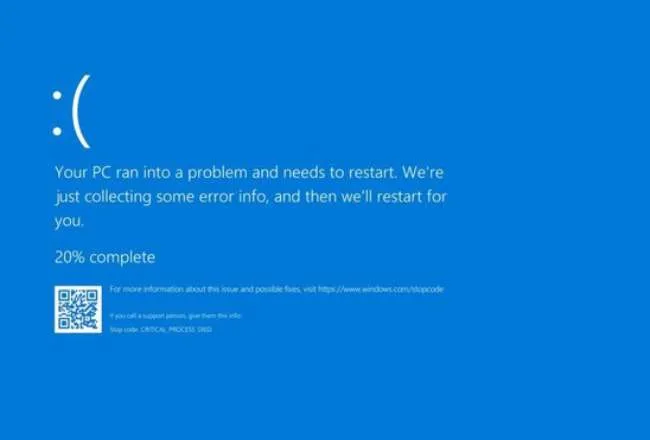
Bằng cách tắt máy hoặc khởi động lại máy mỗi ngày, bạn giúp máy tính làm mới bộ nhớ và chuẩn bị sẵn sàng cho hiệu suất tối ưu vào ngày hôm sau. Nếu bạn nhận thấy máy tính chạy chậm trong các nhiệm vụ hàng ngày như mở chương trình và truy cập tập tin hoặc tài liệu, hãy thử tắt hoặc khởi động lại máy tính. Đừng quên lưu công việc của bạn trước khi thực hiện thao tác này.
Ngăn Chặn Các Chương Trình Tự Động Khởi Chạy
Hiệu suất máy tính cá nhân có thể bị ảnh hưởng khi có quá nhiều chương trình và ứng dụng được mở đồng thời. Nhiều ứng dụng cài đặt yêu cầu Windows tự động chạy chúng ngay khi bạn khởi động máy tính, điều này có thể làm giảm hiệu suất của hệ thống.
Để ngăn chặn các chương trình tự động khởi chạy khi máy tính được bật, hãy mở Task Manager và chọn thẻ Startup. Lưu ý cột “Startup impact,” nơi cung cấp thông tin về tác động của từng chương trình đối với quá trình khởi động. Thường thì những chương trình có tác động lớn là nguyên nhân chính gây chậm trễ cho hiệu suất hệ thống của bạn.
Để ngăn chặn một chương trình khởi chạy tự động, bạn có thể nhấp chuột phải vào chương trình đó và chọn “Disable.”
Thực Hiện Quá Trình Làm Sạch Ổ Đĩa

Trong Windows 10, có tính năng tích hợp sẵn gọi là Disk Cleanup, giúp bạn dễ dàng loại bỏ các tập tin tạm thời không sử dụng đang tích lũy trên máy tính, bao gồm các ảnh thu nhỏ, tập tin đã tải về từ chương trình và các tập tin tạm thời từ internet.
Để sử dụng tính năng này, mở trình đơn Windows và tìm kiếm “Disk Cleanup” bằng thanh tìm kiếm. Sau đó, chọn các tập tin bạn muốn loại bỏ bằng cách đánh dấu vào ô bên cạnh tên của chúng. Khi bạn đã chọn xong, hãy nhấp vào “Clean up system files.” Disk Cleanup sẽ tính toán và hiển thị lượng không gian lưu trữ sẽ được giải phóng.
Hãy xem xét việc xóa các tập tin và ứng dụng không cần thiết để giải phóng thêm không gian lưu trữ hoặc không gian đĩa. Một trong những nơi tiềm ẩn để kiểm tra các tập tin cũ và không sử dụng có thể là thư mục Downloads trên máy tính của bạn.
Xóa Các Phần Mềm Không Cần Thiết
Máy tính của bạn thường được cài đặt sẵn với các phần mềm bên thứ ba mà có thể bạn không cần sử dụng. Những ứng dụng này thường được gọi là bloatware, và chúng có thể chiếm dụng nhiều không gian lưu trữ do kích thước lớn và thường không được sử dụng.
Ngoài ra, có thể có các chương trình đã được cài đặt nhưng không bao giờ được sử dụng, gây ra sự chậm trễ trong hiệu suất của máy tính. Để kiểm tra và gỡ bỏ các ứng dụng không cần thiết, bạn có thể truy cập Control Panel > Programs and Features > Uninstall a Program. Sau đó, nhấp chuột phải vào chương trình mà bạn muốn gỡ bỏ và chọn “Uninstall.”